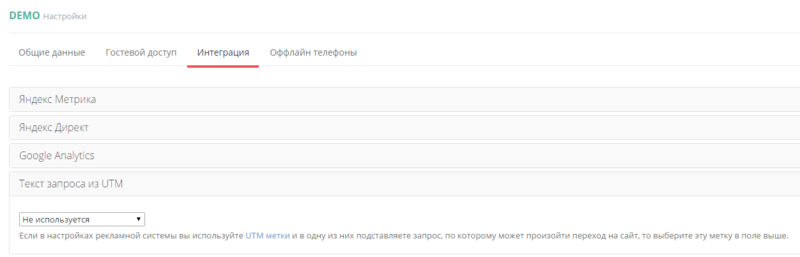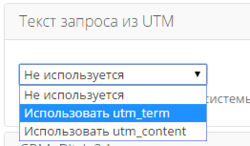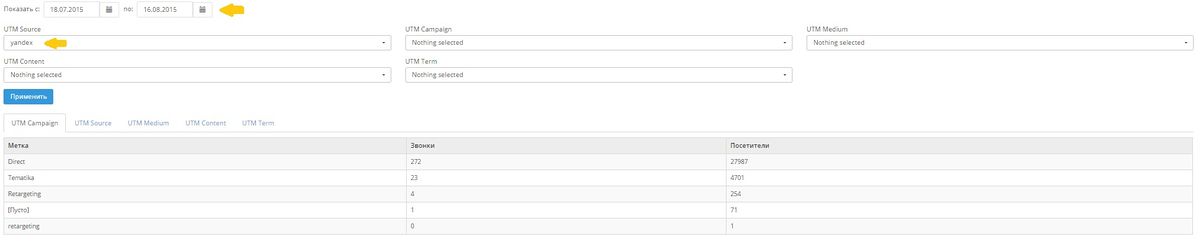Статистика:Статистика UTM — различия между версиями
Admin (обсуждение | вклад) |
Admin (обсуждение | вклад) |
||
| Строка 3: | Строка 3: | ||
| − | Сбор статистики через UTM-метки | + | Сбор статистики через UTM-метки вы можете подключить следующим образом: |
1) Зайдите в Личный кабинет, в раздел "Настройка проекта" | 1) Зайдите в Личный кабинет, в раздел "Настройка проекта" | ||
| Строка 11: | Строка 11: | ||
[[File:Подкл_утм.png|border|800px|Рис. 1]] | [[File:Подкл_утм.png|border|800px|Рис. 1]] | ||
| − | 3) Выберите метку, которую | + | 3) Выберите метку, которую вы хотите использовать: |
[[File:Выбрать_утм.png|border|250px|Рис. 2]] | [[File:Выбрать_утм.png|border|250px|Рис. 2]] | ||
| − | О типах UTM-меток | + | О типах UTM-меток вы можете прочитать здесь: |
'''[[Статистика:Типы UTM-меток|Типы UTM-меток]]''' | '''[[Статистика:Типы UTM-меток|Типы UTM-меток]]''' | ||
| Строка 39: | Строка 39: | ||
| − | Вы можете выбрать определенную метку и посмотреть статистику по всем остальным, для тех url, которые помечены выбранной и той, вкладку которой | + | Вы можете выбрать определенную метку и посмотреть статистику по всем остальным, для тех url, которые помечены выбранной и той, вкладку которой вы открываете: |
[[File:Метки_выб.jpg|border|1200px|Рис. 4]] | [[File:Метки_выб.jpg|border|1200px|Рис. 4]] | ||
| Строка 54: | Строка 54: | ||
| − | Есть возможность посмотреть статистику по нескольким меткам. Однако учтите, что в этом случае | + | Есть возможность посмотреть статистику по нескольким меткам. Однако учтите, что в этом случае вам будут продемонстрированы url, которым присвоены все выбранные метки в совокупности: |
[[File:Метки3.jpg|border|1200px|Рис. 7]] | [[File:Метки3.jpg|border|1200px|Рис. 7]] | ||
Текущая версия на 15:28, 6 октября 2015
Подключение статистики UTM
Сбор статистики через UTM-метки вы можете подключить следующим образом:
1) Зайдите в Личный кабинет, в раздел "Настройка проекта"
2) В данном разделе перейдите на вкладку "Интеграция". Нажмите на поле "Текст запроса из UTM":
3) Выберите метку, которую вы хотите использовать:
О типах UTM-меток вы можете прочитать здесь:
Статистика UTM
Статистика по UTM-меткам находится в соответствующем разделе в Личном кабинете. Такая статистика позволяет оценить эффективность:
- рекламной системы
- типа трафика (текстовые объявления или медийные)
- кампаний
- ключевых слов
Отфильтровать статистику можно по дате и по типам меток:
Вы можете выбрать определенную метку и посмотреть статистику по всем остальным, для тех url, которые помечены выбранной и той, вкладку которой вы открываете:
Например, выберем метку UTM Sourse = yandex и посмотрим совместную статистику с UTM Campaign:
Также можно посмотреть совместную статистику с, например, UTM Medium:
Есть возможность посмотреть статистику по нескольким меткам. Однако учтите, что в этом случае вам будут продемонстрированы url, которым присвоены все выбранные метки в совокупности: